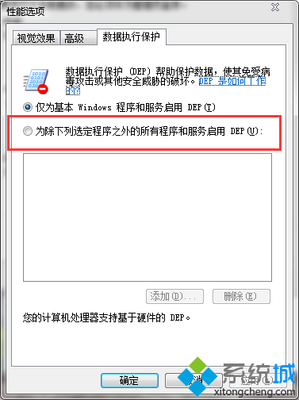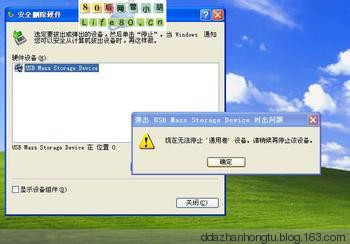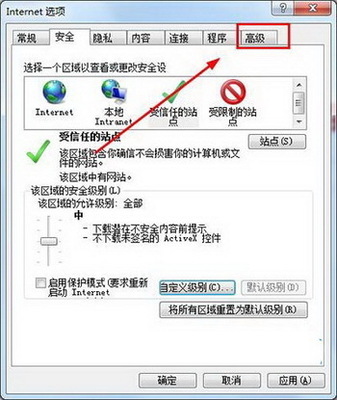有时个打开页面会弹出对话框显示是否停止运行此脚本?此页面上的脚本造成INTERNET EXPLORER 运行速度减慢,如果继续运行,您的计算机将停止响应。遇到这种情况怎么解决呢?本教程为大家提供解决方法。
若要自动修复此问题,只要下载MicrosoftFixit50403然后再“运行”,并按照修复此问题向导中的步骤执行操作即可。
或者参考以下方法:
请关闭所有IE9浏览器窗口,
接着请你重置IE9,步骤:
1. 关闭所有Internet Explorer窗口。
2. 单击开始,在搜索框内输入inetcpl.cpl,按回车。
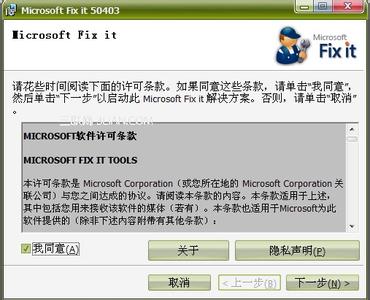
3. 点击高级选项卡,点击重置,勾选删除个性化设置,点击重置。
4. 点击关闭。
这样做过后,看看能不能正常使用IE?
你也可以尝试无加载项启动IE9,以测试是否是加载项造成了IE9无法正常使用?
无加载项启动IE9,请通过:
依次单击“开始”按钮 、“所有程序”、“附件”、“系统工具”,然后单击“Internet Explorer (无加载项)”。
同时你也可以尝试:
控制面板》》》Internet选项》》》切换到”高级“选项卡》》》在”加速的图形“条目下,勾选“使用软件呈现而不使用GPU呈现”
以上所有操作完成后,看看还能不能正常使用IE9?
还有就是你也可以尝试取消掉IE9的保护模式,步骤是:
开始》》》控制面板》》》Internet选项》》》切换到“安全”选项卡》》》选中上方的Internet图标》》》将下方的“启用保护模式”的勾取消掉
最后确认问题是否依旧存在呢?
 爱华网
爱华网